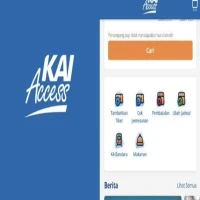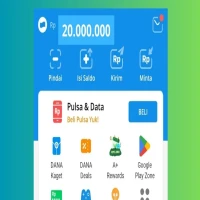Cara Split Screen Laptop Dengan Mudah dan Praktis! Untuk Windows dan Mac
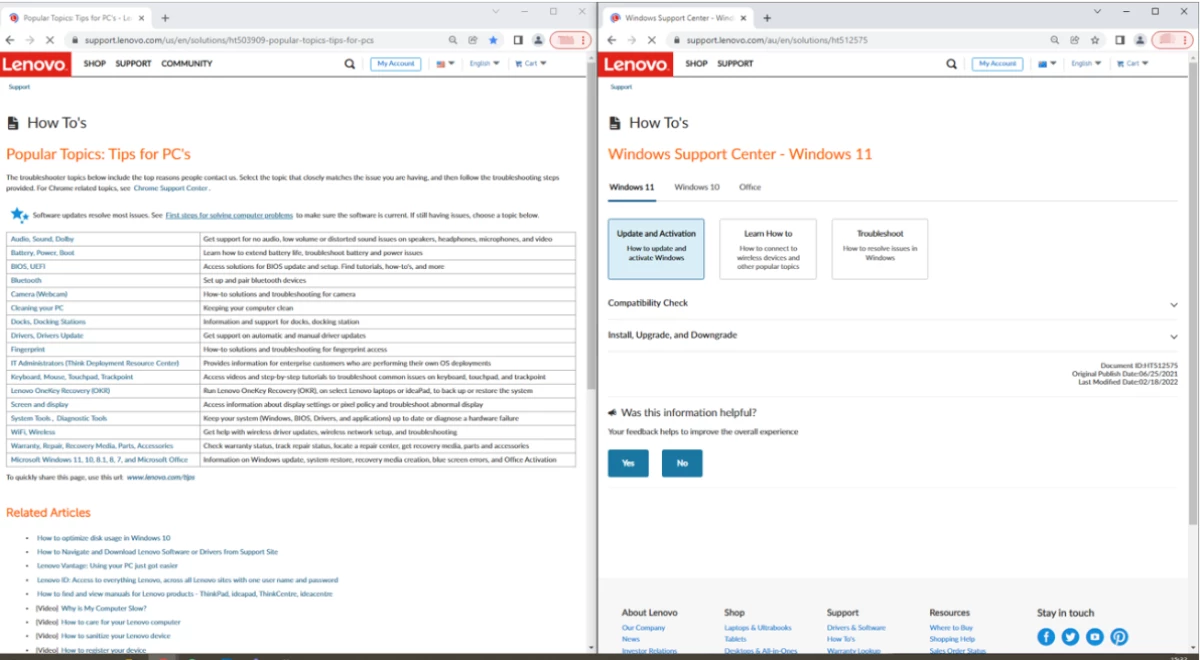
Cara split screen laptop dengan mudah untuk Windows dan Mac. (screenshot PasundanEkspres @support.lenovo.com)
- Arahkan kursor ke tombol hijau di sudut kiri atas jendela, lalu pilih "Pindahkan Jendela ke Kiri Layar" atau "Pindahkan Jendela ke Kanan Layar" dari menu yang muncul.
- Di sisi lain layar, pilih aplikasi kedua yang ingin digunakan.
- Split View akan dibuat di ruang desktop baru.
Untuk pengguna Mac versi lama seperti "Sierra" 10.12, "High Sierra" 10.13, dan "Mojave" 10.14, prosesnya agak berbeda. Berikut langkah-langkahnya:
- Klik dan tahan tombol layar penuh di sudut kiri atas jendela aktif untuk memperkecil tampilannya. Kemudian gunakan tetikus untuk menyeret jendela ke sisi kiri atau kanan desktop.
- Setelah kedua jendela berada dalam tampilan layar terpisah, sambungan di antara keduanya dapat diseret ke kiri atau kanan untuk mengubah ukuran relatif jendela. Juga, posisi kedua jendela dapat ditukar dengan menyeret salah satu jendela ke sisi yang berlawanan.
Jika menggunakan aplikasi dalam layar penuh, pengguna dapat berpindah ke aplikasi lain dengan cepat untuk mengerjakannya dalam fitur "Split View". Caranya dengan:
- Tekan pada Control-Panah Atas (atau gesek ke atas dengan tiga atau empat jari) untuk masuk ke opsi Mission Control.
- Seret jendela dari Mission Control pada gambar mini aplikasi dalam layar penuh di bagian bar Spaces.
- Klik gambar mini Split View.
- Gambar mini aplikasi juga bisa diseret ke bar Spaces lain. Untuk menggunakan aplikasi dalam Split View di layar lainnya, pastikan memilih "Tampilan memiliki Spaces terpisah" diaktifkan di pengaturan Desktop & Dock.